🛠️ Conversation Tool Trigger
Conversation Tool Trigger umożliwia agentom AI w SmartFlow dynamiczną interakcję z zewnętrznymi narzędziami i systemami, podejmując inteligentne decyzje w celu wykonywania zadań, pozyskiwania danych lub wyzwalania kolejnych akcji. Dzięki silnikowi decyzyjnemu AI, agenci decydują, które narzędzia wykorzystać i efektywnie zarządzają wieloma akcjami. System ten obsługuje do 10 akcji narzędzi na interakcję przed udzieleniem odpowiedzi.
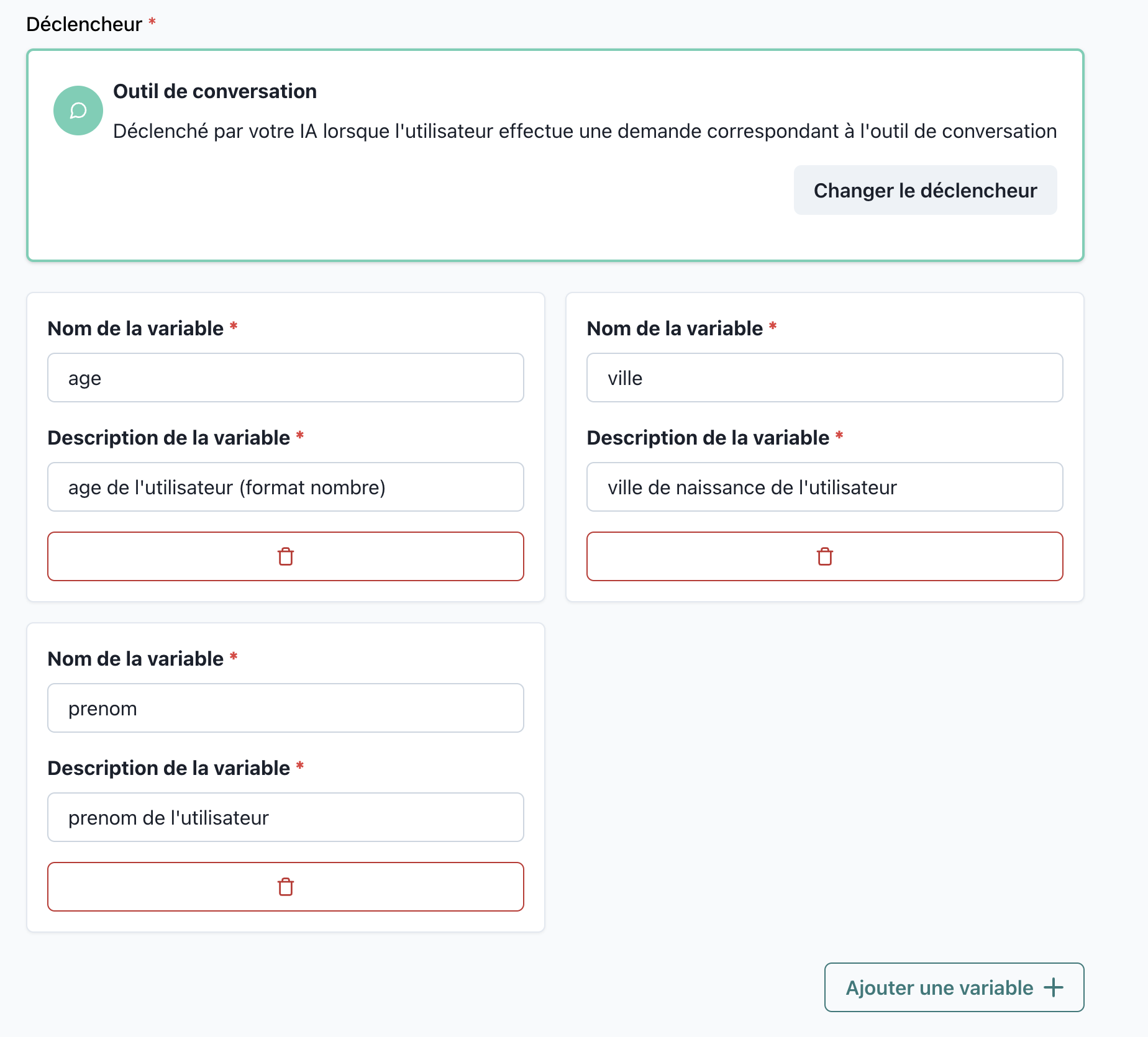
📝 Trigger Details
Name: Conversation Tool
Category: Triggers
🔧 Parametry
-
Nazwa narzędzia
- Typ:
string - Opis: Określa narzędzie, które ma być wykonane przez agenta AI. Narzędzie musi być wstępnie skonfigurowane i zintegrowane z SmartFlow.
- Wymagane: Tak
- Przykład:
"CRM Lookup"
- Typ:
-
Zmienne wejściowe
- Typ:
object - Opis: Dane wymagane do wykonania zadania przez narzędzie, często pochodzące z kontekstu przepływu pracy lub rozmowy.
- Wymagane: Tak
- Przykład:
{
"customerId": "12345"
}
- Typ:
3. **Obserwacja**
- **Typ:** `string` (domyślnie: wynik specyficzny dla narzędzia)
- **Opis:** Wynik akcji, który może wpływać na następne zachowanie AI. Domyślnie obserwacja jest ustawiona na wynik narzędzia, ale może być ręcznie zdefiniowana, aby ukierunkować następne działanie agenta.
- **Przykład:**
- Domyślna Obserwacja: wynik API zwrócony z narzędzia.
- Niestandardowa Obserwacja: `"Wywołaj następny formularz na podstawie preferencji użytkownika."`
---
## 🚀 Jak to działa
```mermaid
graph TD
Start["Conversation Tool Trigger"]
ToolSelection["AI selects tool based on input"]
ExecuteTool["Tool executes action"]
DefaultObservation["Default Observation: Action output"]
CustomObservation["Custom Observation: User-defined"]
DecisionEngine["AI Decision Engine analyzes observation"]
NextAction["Next tool/action based on observation"]
Response["Agent formulates response after up to 10 actions"]
Start --> ToolSelection
ToolSelection --> ExecuteTool
ExecuteTool --> DefaultObservation
ExecuteTool --> CustomObservation
DefaultObservation --> DecisionEngine
CustomObservation --> DecisionEngine
DecisionEngine --> NextAction
NextAction -->|Up to 10 iterations| ExecuteTool
DecisionEngine --> Response
Response --> End["Interaction complete"]
-
Domyślne Obserwacje:
- Każda akcja narzędzia generuje domyślną obserwację na podstawie wyniku narzędzia.
- Przykład: Udane wywołanie API zwraca odpowiedź API jako obserwację.
-
Ręczne Ustawienie Obserwacji:
- Użytkownicy mogą nadpisać domyślną obserwację, aby wpłynąć na następna decyzję AI.
- Przykład: Zamiast używać wyniku API jako obserwacji, niestandardowa wiadomość, taka jak
"Rozpocznij proces przesyłania formularza", może nakierować AI na podjęcie kolejnej akcji.
-
Silnik Decyzyjny AI:
- Silnik decyzyjny analizuje bieżącą obserwację i określa następną akcję narzędzia, płynnie łącząc wiele narzędzi w razie potrzeby.
-
Formułowanie Odpowiedzi:
- Po wykonaniu do 10 akcji narzędzia, agent AI formułuje odpowiedź, bezpośrednio wykorzystując obserwacje lub na podstawie dodatkowych informacji od użytkownika.
💡 Przykłady Zastosowania
-
Dynamiczna Obsługa Klienta:
- Scenariusz: Użytkownik pyta: "Czy mogę otrzymać aktualizację dotyczącą mojego ostatniego zamówienia?"
- Przepływ pracy:
- Narzędzie: wywołanie API w celu pobrania szczegółów zamówienia.
- Obserwacja: wynik API z statusami zamówienia.
- Odpowiedź: "Twoje zamówienie jest w drodze i dotrze 15 stycznia 2025 roku."
-
Przekierowanie do Niestandardowego Przepływu Pracy:
- Scenariusz: Użytkownik uruchamia narzędzie, ale chcesz, aby AI rozpoczęło konkretny formularz.
- Przepływ pracy:
- Narzędzie: "Rozpoczęcie Formularza."
- Obserwacja:
"Zainicjuj Formularz Opinii Użytkownika." - Wynik: AI dynamicznie przechodzi do przesyłania formularza.
-
Integracja Wieloetapowa:
- Scenariusz: "Ile wynosi moja obecna faktura i czy mogę ją teraz opłacić?"
- Przepływ pracy:
- Krok 1: Pobierz szczegóły faktury za pomocą API.
- Krok 2: Uruchom bramkę płatności.
- Obserwacje kierują sekwencją tych działań.
🔍 Przykładowa Konfiguracja
Domyślna Obserwacja
Nazwa Narzędzia: "Zarządzanie Zamówieniami"
Zmienne Wejściowe:
{
"orderId": "67890"
}
Obserwacja: Wynik API
{
"trigger": "ConversationTool",
"toolName": "Zarządzanie Zamówieniami",
"input": {
"orderId": "67890"
},
"observation": "Status zamówienia pobrany pomyślnie."
}
Niestandardowa Obserwacja
Nazwa Narzędzia: "Formularz Startowy"
Zmienne Wejściowe:
{
"formId": "feedbackForm"
}
Obserwacja: "Formularz opinii użytkownika zainicjowany."
{
"trigger": "ConversationTool",
"toolName": "Formularz Startowy",
"input": {
"formId": "feedbackForm"
},
"observation": "Formularz opinii użytkownika zainicjowany."
}
🛠️ Najlepsze Praktyki
-
Domyślne vs. Niestandardowe Obserwacje:
- Używaj domyślnych obserwacji dla standardowych przepływów pracy i integracji API.
- Nadpisuj obserwacje, aby przekierować zachowanie AI w konkretnych scenariuszach.
-
Jasne Wiadomości Obserwacyjne:
- Upewnij się, że niestandardowe obserwacje są precyzyjne, aby skutecznie prowadzić AI.
-
Łączenie Akcji:
- Planuj przepływy pracy, aby zminimalizować zbędne kroki, jednocześnie efektywnie wykorzystując limit 10 akcji.
-
Testowanie Obserwacji:
- Symuluj przepływy pracy, aby zweryfikować, że zarówno domyślne, jak i niestandardowe obserwacje prowadzą do oczekiwanych decyzji AI.
📊 Monitorowanie i Debugowanie
- Użyj pulpitu monitorowania SmartFlow, aby śledzić:
- Wykonane akcje narzędzi.
- Wygenerowane obserwacje.
- Decyzje AI i ich wyniki.
- Debuguj przepływy pracy, przeglądając dzienniki obserwacji, aby zidentyfikować i rozwiązać nieoczekiwane zachowanie.